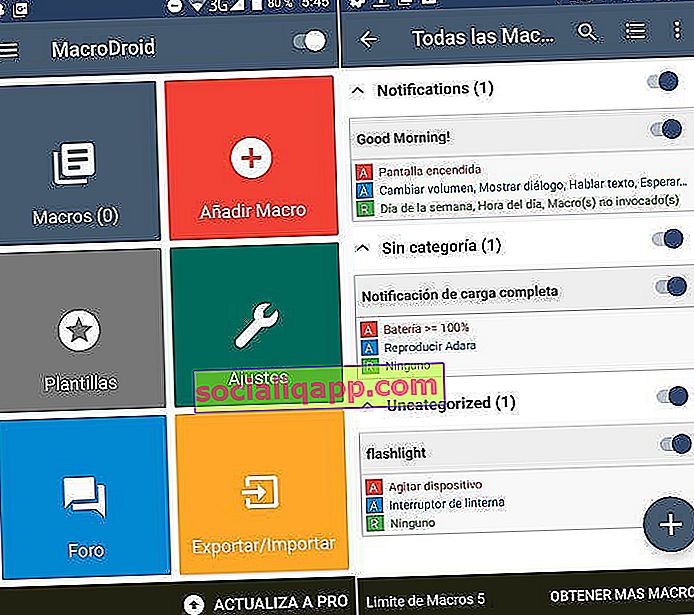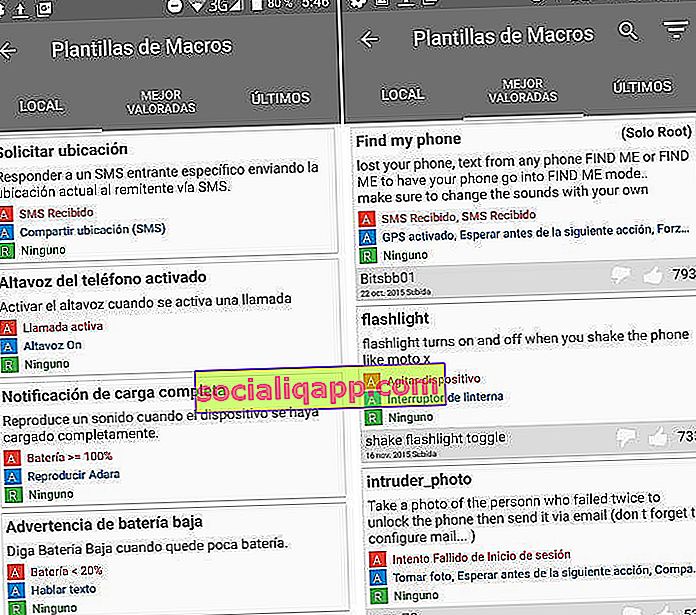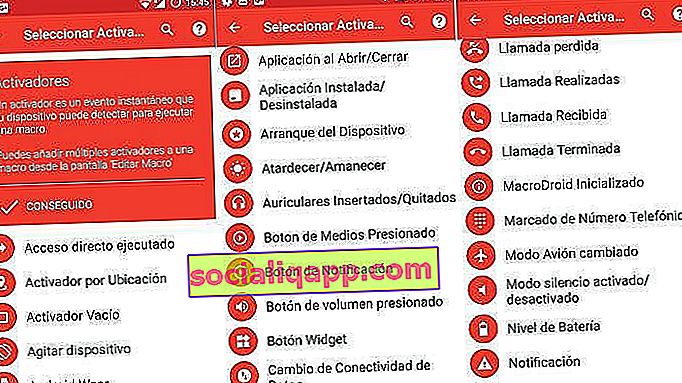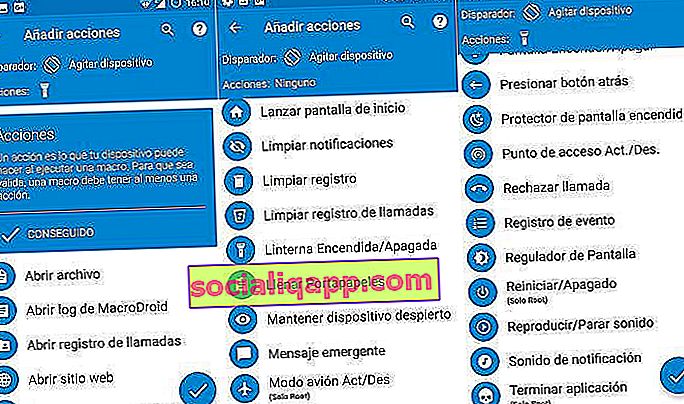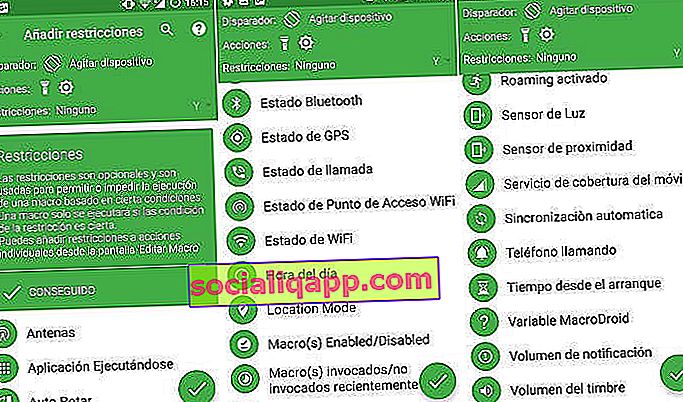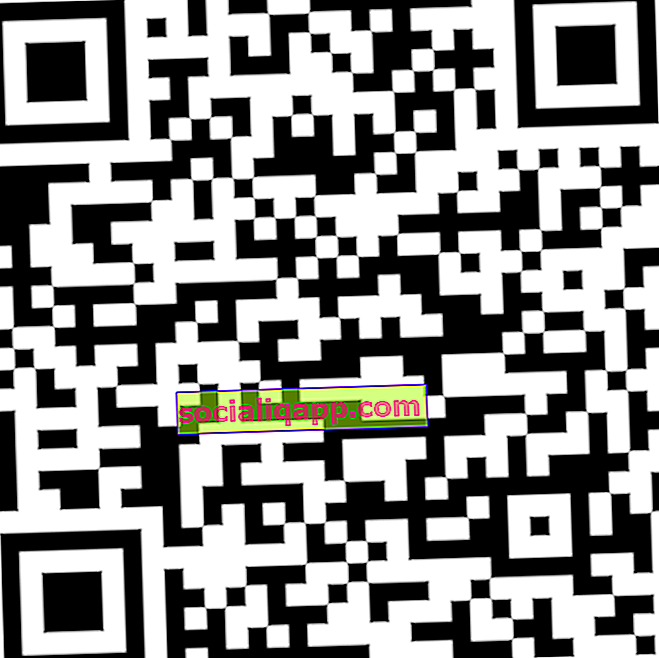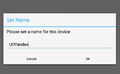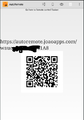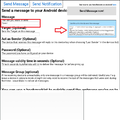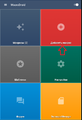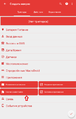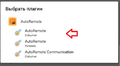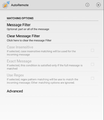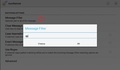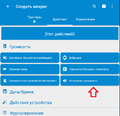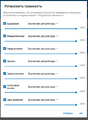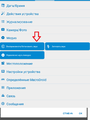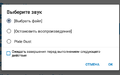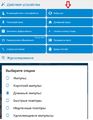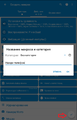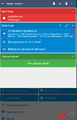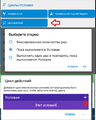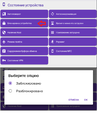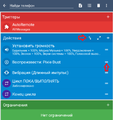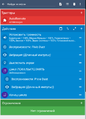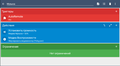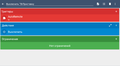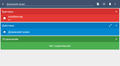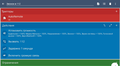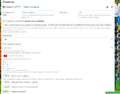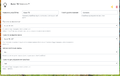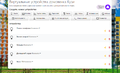Что отличает Android от других мобильных операционных систем, так это исключительный уровень гибкости, который она предлагает. Android — это лучшее, на что вы можете рассчитывать, если хотите получить полный контроль над своим смартфоном. Тем не менее, чтобы получить максимальную отдачу от него, вам нужны правильные инструменты, которые помогут вам использовать его богатство гибкости и возможности настройки.
Мощный, многофункциональный и простой в использовании, MacroDroid похож на универсальное приложение, которое поможет вам делать практически все на вашем Android-смартфоне. Но насколько он хорош, и что именно вы можете сделать с MacroDroid? Давай выясним.
Что такое макродроид?
MacroDroid — это отличное маленькое приложение для Android, которое может помочь вам автоматизировать практически любую задачу на вашем устройстве.
Чтобы лучше понять, что делает MacroDroid, подумайте обо всем, что вы можете делать со своим Android-смартфоном. Вы можете совершать звонки, просматривать веб-страницы, загружать файлы, отправлять твиты или обмениваться фотографиями на Facebook. MacroDroid автоматизирует все эти действия или задачи.
Таким образом, вместо того, чтобы делать эти вещи самостоятельно, вы можете запрограммировать их так, чтобы они происходили, скажем, в определенное время дня или при выполнении определенного условия.
Вам нужен телефон Android, чтобы отправлять сообщения партнеру, когда вас нет дома до 18:00? MacroDroid может это сделать. Как насчет того, чтобы отправлять электронное письмо своему начальнику каждый раз, когда вы опаздываете на работу? MacroDroid тоже может это сделать. Как насчет уменьшения яркости экрана в 8 часов каждое утро? Не проблема.
MacroDroid похож на робота-помощника, которому вы можете сказать, что и когда делать, и он будет делать именно это.
Как правило, если вы можете вручную выполнить определенную задачу на своем Android-смартфоне, есть большая вероятность, что MacroDroid сделает это за вас автоматически. Хотя MacroDroid — не единственное приложение для автоматизации Android, оно, безусловно, одно из самых простых в использовании, особенно если вы только начинаете с автоматизации Android.
Если вам интересно, какие другие приложения автоматизации вы можете получить, мы ранее подробно описали некоторые из лучших приложений автоматизации для Android.
Скачать: макродроид (Доступны бесплатные покупки в приложении)
Сначала это может показаться немного пугающим, но довольно легко привыкнуть к MacroDroid, как только вы поймете основы работы MacroDroid. Так как же работает MacroDroid?
На базовом уровне MacroDroid работает на основе двух основных концепций: действий и триггеров.
1. Действия MacroDroid
Действия — это, проще говоря, то, что нужно сделать. Это то, что может делать ваше Android-устройство и что MacroDroid может автоматизировать. Набор номера, отправка SMS или фотографирование — все это примеры действий, которые может выполнять ваш Android-смартфон, которые также можно автоматизировать с помощью MacroDroid.
2. Триггеры MacroDroid
Триггеры — это события, которые должны произойти, чтобы запустить действие. Поскольку бессмысленно, чтобы действия происходили случайным образом, триггеры являются предварительными условиями для того, чтобы действие произошло.
Это может быть событие или набор событий, которые должны произойти, прежде чем MacroDroid сможет инициировать предварительно запрограммированное действие. Уровень заряда батареи ниже 50 %, получение звонка или нажатие кнопок громкости — примеры событий, которые можно использовать в качестве триггеров.
Ваши действия и триггеры объединяются в небольшие задачи, называемые макросами.
Как создать простую задачу автоматизации на MacroDroid
Чтобы создать свою первую задачу автоматизации или макрос, все, что вам нужно, — это действие и триггер — что делать и когда это делать. Для этого руководства мы создадим простую процедуру автоматизации, которая запускает приложение Spotify на вашем Android-смартфоне каждый раз, когда вы подключаете наушники или подключаетесь к наушникам или динамику Bluetooth.
Чтобы начать работу с MacroDroid, зайдите в Play Store и установите макродроид.
MacroDroid — это огромное приложение с множеством движущихся частей. Как только вы запустите приложение, вас встретит домашний экран MacroDroid, заполненный десятками компонентов пользовательского интерфейса. Хотя все они важны, они могут вам не понадобиться для большинства основных задач автоматизации, которые вы будете выполнять с помощью MacroDroid.
MacroDroid также требует множества разрешений для правильной работы. Приложение безопасно в использовании, но не стесняйтесь обращаться к нашему объяснению разрешений ОС Android, если вы не очень хорошо разбираетесь в управлении разрешениями на устройстве Android.
Шаг 1: Создайте макрос
Для нашей демонстрации мы будем работать с первым компонентом на главном экране MacroDroid с надписью «Добавить макрос». Чтобы начать:
- Нажмите «Добавить макрос».
- На следующем экране введите имя и коснитесь маленького значка файла рядом с полем ввода имени макроса.
- Введите описание макроса в текстовую область, которая появляется под полем ввода имени макроса.
- Вы найдете три панели с надписью «Триггеры», «Действия» и «Ограничения». В нашем случае мы сосредоточимся на панели «Триггеры и действия».
Шаг 2: Настройте триггеры
Помните, идея состоит в том, чтобы создать процедуру автоматизации, которая запускается, когда мы подключаем наушники или подключаемся к динамикам или наушникам Bluetooth. Таким образом, здесь следует использовать триггер всякий раз, когда происходит событие «подключение наушников» или всякий раз, когда происходит событие «подключение к динамику Bluetooth».
Чтобы запрограммировать это конкретное событие:
- Нажмите кнопку «Плюс» (+) на панели «Триггеры».
- Нажмите «Подключение» > «Вставить/удалить наушники» > «Вставленные наушники» > «ОК» > «Любой» > «ОК». Это обрабатывает событие или триггер «подключение наушников».
Далее следует программирование события или триггера «подключение к динамику Bluetooth». Сделать это:
- Откройте меню быстрых настроек, включите Bluetooth на своем устройстве и подключите наушники Bluetooth или динамик Bluetooth.
- После подключения вернитесь в приложение MacroDroid и еще раз нажмите кнопку «Плюс» (+) в верхней части панели «Триггеры».
- Теперь нажмите «Подключение» > «Событие Bluetooth» > «Устройство подключено» > «ОК».
- Нажмите на название динамика или наушников Bluetooth, а затем нажмите «ОК».
На этом вы закончили настройку двух триггеров. Вы можете добавить столько триггеров, сколько пожелаете.
Шаг 3: Настройте свои действия
Далее следует настроить действия или фактические задачи, которые будут выполняться при срабатывании. Помните, что действие, которое мы используем, — это запуск приложения Spotify.
- На экране «Добавить макрос» коснитесь значка «Плюс» (+) в верхней части панели с надписью «Действия».
- Нажмите «Приложение» > «Запустить приложение» > «Выбрать приложение» > «ОК» > «Spotify» > «Принудительно создать» > «ОК».
- После этого нажмите кнопку «Назад», а затем нажмите «Сохранить», чтобы сохранить макрос.
В следующий раз, когда вы подключите телефон к динамику Bluetooth или подключите наушники, ваше приложение Spotify должно запуститься автоматически. Конечно, Spotify — это только пример приложения, которое вы можете запустить, подключив наушники. Вы можете использовать любое приложение. Может быть, Apple Music, YouTube Music или что-то еще.
Наш пример — одна из самых простых подпрограмм автоматизации, которую вы можете запрограммировать с помощью MacroDroid. Есть длинный список сложных и захватывающих вещей, которых вы можете достичь. Но что еще вы можете сделать с MacroDroid?
Некоторые идеи автоматизации MacroDroid
Теперь, когда у вас есть четкое представление о том, как работает MacroDroid, и если вы хотите пойти дальше, вот несколько интересных процедур автоматизации, которые вы можете попробовать самостоятельно.
- Сделайте так, чтобы ваш телефон звонил громко, когда вы получаете электронное письмо от своего босса. (Совет: используйте триггер уведомления, к которому вы можете получить доступ из Триггеры > События устройства > Уведомление > Полученное уведомление > Выберите приложение(я) > Gmail, и введите текст, соответствующий адресу электронной почты вашего начальника. Затем перейдите в Действия > Мультимедиа > Воспроизвести/Остановить. Звук и выберите звук для воспроизведения.)
- Автоматически отправлять сообщения о днях рождения своим контактам в дни их рождения. (Совет: объедините триггеры «Триггеры» > «Дата/время» > «День недели/месяца» с действием «Действия» > «Сообщения» > «Отправить SMS».)
- Тайно записывайте звук, когда вы встряхиваете свое устройство Android. (Совет: объедините триггер «Триггеры» > «Датчик» > «Встряхнуть устройство» с действием «Действия» > «Мультимедиа» > «Запись микрофона».)
- Тайно позвоните в службу 911, проведя пальцем по экрану определенным образом. (Совет: объедините триггеры > Пользовательский ввод > Триггер прокрутки экрана с действиями > Телефон > Действие «Позвонить».)
- Добавьте пользовательские переключатели в меню быстрых настроек, чтобы сделать некоторые часто используемые функции Android легко доступными.
MacroDroid, несомненно, является одним из лучших приложений для творческой настройки вашего Android-смартфона, поэтому обязательно воспользуйтесь им.
MacroDroid: одно приложение, бесконечные возможности
Хотя MacroDroid поначалу может показаться немного техническим, как только вы посвятите немного времени изучению основ его работы, вы обязательно получите массу удовольствия от его работы.
Подумайте обо всех тех задачах, для которых вы хотели бы иметь приложение. Если вы потратите некоторое время на работу с MacroDroid, есть большая вероятность, что вы сможете создать что-то похожее. Мы призываем вас исследовать.
18.12.2017
- Android-приложение MacroDroid, версия: 3.9.17, цена: бесплатно, полная редакция — 2,5 евро
Лет, наверное, пять назад мне понадобилось, чтоб телефон
в определенных местах сам снижал громкость до 30%.
Именно тогда я связался с
Tasker’ом. Спустя пару месяцев я осознал, что это ни
разу не программа и уж, тем более, не средство
оптимизации — самое емкое определение, что я услышал, —
«проблемно-ориентированный язык». Да, сделать можно
почти все, но при этом мозг может не просто закипеть, а
еще и вытечь… По крайней мере, мне тогда так казалось.
Еще спустя пару месяцев, когда старенькая
Sony Sola уже автоматически начала
формирование Скайнета, я Таскер удалил — «во избежание»,
так сказать… я с детства считаю восстание машин не
научной фантастикой, а реальной угрозой.
И вот сейчас я вновь связался с этими всеми
автоматизациями на телефоне. Связался не просто так, а с
конкретной целью: браслет Honor Band 3 в работе с
уведомлениями несколько ограничен, а благодаря
программке удалось заставить его не просто принимать
нужные мне сообщения, но и прогноз погоды выводить. А
дальше была простая мысль: если программа стоит, то
почему бы ей не делать что-то еще… И тут понеслось.
Итак, MacroDroid.

Как и любой аналог (а их хватает — мне просто этот под
руку попался в свое время), изначально поставляется в
бесплатной редакции с возможностью покупки. Отличается
бесплатная версия ограничением на количество правил
(максимум — пять) да наличием рекламы. Как по мне —
лучше купить сразу (цена — 200 р. приблизительно). Ну да
начнем…
Говорить о триггерах, макросах, активитях и прочей
лабуде не будем — скушно, грустно и уныло — кому нужно,
и так знает. Ограничимся лишь пониманием: триггер —
«когда», действие — «что», ограничение — «где» (условно
говоря). А под словом макрос здесь понимается именно наш
алгоритм (правило, если хотите, — тут уж каждый
разработчик изощряется в названии одних и тех же вещей).

Так вот, для выполнения простых вещей ни о каких
настройках даже знать не нужно — все интуитивно понятно.
Простой пример — отключение экрана при взмахе телефоном.
Так, у нас банальное условие из списка — «Тряска», и
банальное действие — «Отключение экрана». Для таких
вещей нам даже рут-доступ не нужен.

Собственно, вместо взмаха может быть что угодно: нажатие
наэкранной кнопки, активация виджетом, набор конкретного
номера телефона… не важно.
Можно наоборот, «тряску» оставить, а повесить не
выключение экрана, а включение фонарика (только выбрать
лучше не включение фонарика, а переключение состояния —
иначе как отключать-то будем?), таким вот простым ходом
добавим обычному телефону фирменную штуку Моторол.

Или другой пример: при сопряжении с блутуз-колонкой,
запускаем плеер и начинаем играть музыку, а при
выключении колонки, наоборот, программу выключаем, а
блутуз отключаем — тоже элементарные вещи, не требующие
какой-либо фантазии. Только понадобится два макроса:
один на подключение устройства, второй — на его
отключение.

Но для превращения телефона в нечто с названием «смарт»,
нужно-таки убедиться в нескольких вещах в настройках.
Собственно, все они связаны с фоновой работой. Так, в
первую очередь, нас интересует работа в фоновом режиме.

А во вторую — отключение энергосберегающих функций
телефона для программы, исключения Doze и прочие
аналогичные штуки. Как правило, находится это по пути
«Настройки телефона» — «Батарея» — «Энергосбережение».

Либо в «Менеджере телефона», если говорим о китайских
брендах да Самсунгах.
Вообще, в настройках программы можно покопаться
подробнее — здесь настраивается собственная электронная
почта (зачем — далее), частота опроса датчиков,
мобильных сетей, и прочего. Логика проста: чем чаще
опрос — тем сильнее садится батарея (хотя никакого
существенного увеличения потребления батареи не
замечено).

Но вернемся к программе и ее возможностям…
Предлагаю вспомнить (себе), с чего все началось… Так
вот, МакроДроид умеет считывать любые уведомления любых
приложений, создавать свои с любым текстом, и очищать
это все. Казалось бы — ничего важного. Но если это в
нужное русло…
К примеру, программа снимает показания батареи и при
достижении определенного параметра (абсолютно любого —
которое нравится нам, а не системе с ее фиксированными
показателями «низкого заряда»), на полсекунды
(буквально, на наш выбор время задаем) выводит
уведомление и тут же его удаляет.

По факту пользователь даже не замечает активности, но
приложение браслета фиксирует получение уведомления и
выводит эту информацию.

Вместо браслета можно задать иные действия: уведомлять о
разряде каждые 10%, или при достижении 30% разряда —
снижать яркость и отключать Вай-Фаи и ЖПСы.
Примечательно, что МакроДроид в состоянии понять, 30%
достигнуты в результате разряда или заряда — т.е.
батарея разряжается или, наоборот, заряжается, а это,
как понимаем, открывает новые возможности.
Кстати, о браслете и прочих носимых устройствах. Очень
часто смартфоны Сяоми блокируют доступ к уведомлениям
СМС и прочих мессенджеров, иногда это обходится просто,
иногда — сложно, но одним из способов является как раз
перехват этих событий именно МакроДроидом.
Думаю, немного можно отвлечься — посмотрим картинки с
разными событиями и действиями (просто так, чтоб
немножко понимать — по факту этого добра намного
больше).

Обратили внимание на наличие условий времени и
«восхода/заката»? А никогда не задумывались, как
автоматизировать включение затемнения экрана ночью? А
тихий режим включать в то же время? А все в одном
если? А индикатор уведомлений не раздражает ночью
миганием? Если мысли посещали, то решить их все одним
махом можно минуты за полторы…

Конечно, есть специализированные решения, но они
зачастую платно-рекламные, да и зачем плодить лишние
программки. При этом, можем даже конкретные дни задать
(мне на выходных такое не нужно — там ночь наступает
слишком непредсказуемо).
Вообще, мне программа нужна в первую очередь для
блокировки экрана (ну не нравится кнопкой блокировать).
Вот и настроено несколько сценариев.
Я кладу телефон между подлокотником дивана и его
подушкой. Вот настроил: если телефон именно на правом
или левом боку (и никак иначе) и датчик приближения
близко — экран блокируется.

Или вот просто повернув телефон экраном вниз, мы так же
его блокируем. Но как быть, если мы пользуемся экраном
как фонариком? Отказаться от функции? Можно и
отказаться… а можно добавить ограничивающий фактор в
виде показаний датчика освещенности: ноль и близкие
значения — значит темно.

Просто же: если освещение отсутствует — блокировать не
нужно. Ограничения, кстати, работают с привычными
логическими операторами.

Моя личная гордость — сбыча давней мечты — управление
взмахами! Вот лежит телефон на столе, а я такой над ним
рукой взмахнул, а экран зажегся! Время глянуть,
уведомления проверить…

А потом еще раз взмахнул — а он погас! Ну шаманство же,
а! А самое интересное — ложных срабатываний — ноль, а
экран загорается, благодаря корректно подобранным
ограничивающим факторам, только когда телефон лежит
горизонтально экраном вверх.
Можно пойти дальше, и к тем же условиям добавить
входящий вызов… Уже понятно, да? Несколько лет назад
было несколько раскрученных программ таких —
автоматическое включение громкой связи по взмаху. Так и
здесь: рукой взмахнули, если телефон на столе во время
вызова — автоответ плюс громкая связь, взмахнули еще раз
— отклонение вызова.

Во время еды, между прочим, удобно… Да и вообще, если
руки заняты, а поговорить нужно (ну и посторонних если
не видать).
Здесь вот что важно — задать правильное ограничение —
телефон должен при одном и том же базовом условии
(быстрое движение над датчиком приближения) в разных
вводных данных выполнять разные действия. Так, если
телефон не звонит и экран не включен — то включится
экран; если экран включен — наоборот, выключится. Если же
телефон и лежит и звонит — тогда ответ и громкая связь,
а если и лежит, и вызов и громкая связь уже включена —
тогда отбой вызова. Словом, — правильно заданный вопрос
— наполовину полученный ответ (как-то так).
А вот вопрос: никогда не видели фирменную фишку Ифонов?
Мигание вспышкой во время звонка которая. Так вот, для
этого никаких сторонних программ (есть и такие,
ProfReminder тому пример) не требуется: условие —
банальный входящий звонок, а вот с действием придется
подумать… Подумать придется не много — достаточно
вспомнить из базовой информатики понятие «цикл» и его
использовать, а в теле цикла прописать задержку и
фонарик. Как вы уже, наверное, догадались, задержка и
длительность горения вспышки может быть любая — может
мигать как стробоскоп, а может и раз в пару секунд.

А что будет, если вместо «Входящего» вызова использовать
«Пропущенный вызов»? Да — то самое использование вспышки
в качестве индикатора уведомлений (если таковой
отсутствует в телефоне или просто не нравится).
А вот еще штука для наивных параноиков — антивор. Сразу
говорю: сценарий наивен до жути, и может применяться
исключительно как показатель возможностей.
Так вот, предположим плохое — телефон спионерили. Мы тут
же отправляем СМС с заданным текстом, в моем примере
«GPS». Чтобы исключить шутки и розыгрыши — задаем
конкретный номер, который будет выступать активатором.
В ответ программа на заданную электронную почту (можно
СМС или еще каким способом) отправляет свои координаты
и время их фиксации (мало ли — вдруг последний GPS-сеанс
был час назад), после начинает играть песню «Все
пройдет» группы «Вирус» (играет собственными средствами,
нигде нет никакой возможности ее отключить, вообще
никакой!) на максимальную громкость. И запускается
таймер в 5 секунд… В этот момент, злоумышленник в
панике достает телефон и смотрит на него с целью
отключить эту «пестню», и тут, эти самые пять секунд
истекают и программа делает фоновый снимок передней
камерой, и тут же отправляет его по электронной почте (а
почту мы настроили в начале отзыва). А спустя еще пять
секунд отключает воспроизведение (это я уже забочусь о
воре — «Все пройдет» вполне может использоваться в
качестве оружия массового поражения живой силы врага),
можно и не отключать — пусть мучается…

Вот в таком виде получим сообщения:

Кстати, в приложении реализован мощный потенциал
переменных — автоматически может быть передана тем или
иным способом абсолютно разная информация: погода,
состояние батареи, буфер обмена, статус будильника, код
оператора сети, собственная переменная любого
содержания.

Нет, я прекрасно понимаю, что телефон будет отключен,
как и интернет… Потому я сразу сказал — сценарий
наивен и нереалистичен, но ведь можно другое условие
придумать… Ошибка ввода пароля, к примеру, или еще
чего — все от фантазии зависит.
Из простого и банального — помню, на каком-то Qtek
пользовался озвучиванием времени… Так и сейчас,
например, на двойное (или тройное, или четверное)
нажатие медиакнопки, телефон нам скажет время. Или
погоду. Или заряд батареи. Или любой иной заданный
текст. Конечно же, для этого используется родной
«движок» TTS телефона — все без фантастик. Работа с
текстовым «движком» реализована очень неплохо.
Вот вам пример еще один… Мы в наушниках, слушаем
музыку, поступает входящий вызов… хорошо бы узнать, кто
звонит, потому как зима за бортом, телефон далеко, и в
случае большинства звонящих — пусть летом перезвонят.
Так вот, можно сделать все крайне просто: «Входящий
вызов» — «произнести контакт». Но в такой реализации
голос пойдет поверх мелодии, в том числе из динамика
телефона, а во-вторых, внезапно сказанное имя и
пропустить можно. Неудобно, словом. Потому, опять же,
думаем… Первое, нужно привлечь внимание,
соответственно некоторое время пусть играет обычный
сигнал, скажем — 3 секунды. Второе, создаем идеальные
условия для слышимости имени: глушим в ноль канал
рингтона, и накручиваем на максимум голосовой канал.

Третье, запускаем речь по голосовому каналу (рингтон
молчит, динамик телефона молчит, в наушниках идет нужное
имя).

В завершение, спустя секунду восстанавливаем громкость
рингтона, и он вновь играет. Благодаря такой реализации
имя вызывающего слышим только мы в наушниках, и оно не
накладывается на проигрываемую мелодию.

Еще одна моя крайне насущная проблема вполне может
решиться простейшим набором действий. У меня довольно
часто телефон сам звонил кому-то из кармана, а если и не
звонил, то лез в настройки, в камеру, что-то делал и жил
своей жизнью. Конечно, в приличных телефонах есть режим
защиты в кармане, но далеко не всегда он корректно
работает, да и присутствует тоже не так уж и часто. Так
вот, банальный набор-связка «Разблокировка телефона +
Датчик приближения близко» значительно облегчает жизнь.
Чтоб во время разговора ничего не блокировалось, когда
не нужно, — дополним «Не во время звонка». И все…
Теперь телефон разблокирует экран и проверяет датчик,
если он в положении «близко» (а это значит только одно —
телефон лежит где-то), то экран тут же гаснет. Все
гениальное просто…

Работает программа и с файлами. Придумать реализацию
копировать/вставить я пока не смог, но вот включить
логирование вызовов — да. Но пошел сложным путем:
первый шаг — макрос запускает таймер, считающий
продолжительность звонка, второй макрос — создает файл в
заданном нами месте и наполняет его нужной информацией.

В моем случае: номер, имя, дата, время,
продолжительность. Файл остается на телефоне, при
необходимости, он автоматически может быть куда-нибудь
отправлен.

Очень часто что-то идет не так, и тупо не работает. Для
этого имеется простой лог-отладчик, где простым языком
излагаются события, и отследить, где именно это самое
что-то идет не так, довольно просто. Кроме того, всегда
есть возможность протестировать итоговые действия —
корректно ли в принципе их телефон обрабатывает.

Знаете что, для всего вот этого не нужны дополнительные
модули — все штатный функционал (кроме отключения
индикатора — единственный дополнительный элемент скачать
придется).
Для продвинутых пользователей МакроДроид предложит
добавить модули Таскера и Локали, которые в большинстве
своем абсолютно совместимы.

А для самых продвинутых — заняться перехватом интентов
(я не буду на сем останавливаться — опять же, кто знает,
тому мои слова покажутся наивным бредом, кто не знает —
бредом заумным), но факт есть факт — даже если в
программе явно отсутствует действие, это вовсе не
значит, что реализовать это невозможно в принципе.
Вообще, программа не лучшая в своем классе, не самая
совершенная и продвинутая — ее главное достоинство —
простота. В этом кроется и главный ее недостаток. Вот, к
примеру, нельзя настроить уже упомянутую «Тряску»:
нельзя задать чувствительность, длину взмаха,
направление его, количество взмахов. Вроде мелочь, но
именно из-за этого нельзя сделать гениальную вещь —
активация экрана при подъеме телефона (со стола, из
кармана — не важно). А вот Таскер это умеет. Но, с
дополнительными плагинами по включению экрана…

Tasker, в принципе, штука универсальная и, пожалуй,
эталонная. Единственное, что меня останавливает от его
использования, — сложность. Нельзя взять и вот сразу
сделать что хочешь, а на «разбираться» у меня со
временем не столь хорошо, а вот если кто уже им
пользуется, то мне кажется, найти ничего лучше не
удастся.
Вторая популярная вещь —
IFTTT. Здесь уже подход совершенно иной: основной
упор делается на сотню готовых модулей, которые можно
активировать одним тапом. Не нужно даже понимать принцип
— описание почитали, переключатель активировали и
радуемся. Но знание английского необходимо.

Можно и вручную, конечно, но, опять же, мне кажется,
функционал программы больше относится к
«программно-сайтовой» части, чем к «железной». Например,
в IFTTT очень просто организовать отправку текста
входящей почты в события календаря — в МакроДроиде я это
не осилил.
Мнение
MacroDroid мне понравился. В первую очередь своей
простотой и интуитивной понятностью. Вообще, создание
любого сценария (макроса) отнимает очень немного времени
— нужна лишь фантазия. Не нужно никаких специфических
знаний или навыков — все элементарно.
Если же идей нет — огромная база уже готовых макросов
доступна прямо из программы! Все макросы бесплатны!
Полностью. Никаких платежей. Если совсем все плохо — на
форуме 4PDA на удивление отзывчивая аудитория…
Можно поделиться своим, ну так, просто для
удовлетворения потребностей самореализации.

А можно все забэкапить, что очевидно, но что не очень
очевидно — этот бэкап можно восстановить на любом
телефоне с МакроДроидом и не самому вот это все делать,
а пользоваться уже готовым.

Вот, к примеру, все
приведенные мной макросы.
Как бы то ни было, но я вот для себя считаю эту
программку одной из самых полезных находок, которая не
только дополняет телефон штуками «флагманскими», но и
делает его использование намного удобнее. Но, при этом,
не стоит и забывать о наличии и гораздо более мощного
аналога
(Tasker), и десятка практически аналогичных
конкурентов:
Automagic * Automation,
AutomateIt — Smart Automation,
E-Robot,
Automate, — быть может, если не понравился один, то вполне
подойдет другой.
Гординский Олег
Используемое автором устройство: Xiaomi Mi5
Macrodroid — одно из тех приложений, которые должны быть стандартными для Android . Благодаря этому фантастическому приложению мы можем создавать макросы и автоматизмы на нашем устройстве, чтобы персонализировать его и получать от него максимум пользы. С Macrodroid мы можем делать все, что угодно: от запроса телефона, чтобы он прочитал нам уведомления вслух, до прекращения вызова, если мы перевернем терминал вверх ногами. Целый мир возможностей у нас под рукой.
В сегодняшнем посте мы собираемся разработать небольшое руководство по использованию Macrodroid, чтобы вы могли увидеть, как он работает, и оттуда вы можете создавать свои собственные макросы и запрограммированные действия.
В этом суть макросов: подробное описание триггера (также называемого триггером ), который будет выполнять определенные действия. Это что-то вроде того, как сказать системе: « Если это произойдет, сделайте это ».
Таким образом, мы создаем запланированные действия или задачи, которые будут работать, пока у нас активирован соответствующий макрос в Macrodroid . Бесплатная версия приложения позволяет одновременно использовать максимум 3 макроса .
Macrodroid предлагает возможность как использовать уже созданные шаблоны, так и добавлять свои собственные творения .
Шаблоны Macrodroid
Для тех, кто не хочет много думать или не может программировать конкретный макрос, Macrodroid предлагает большое количество уже созданных шаблонов макросов . Имейте в виду, что для некоторых макросов требуются права root, поэтому, если ваше устройство не рутировано, избегайте таких макросов.
В списке уже созданных шаблонов много действительно полезных:
- Встряхните, чтобы поделиться фото.
- Предупреждение о низком заряде батареи.
- Воспроизведение мультимедиа, подключив гарнитуру.
- Переверните вверх дном, чтобы отклонить звонок
- Читайте уведомления вслух
- Активируйте фонарик при встряхивании.
- Сделайте снимок, если кто-то дважды ошибочно вводит код разблокировки, и отправьте его вам по электронной почте (фото вора).
- Запишите разговор, если мы перевернем устройство (шпионская запись).
- Он автоматизирует подключение Wi-Fi и отключает его, если экран выключен более 5 минут.
Это несколько примеров, но мы можем найти все виды макросов, созданных как разработчиками, так и сообществом Macrodroid.
Если мы хотим использовать любой из этих шаблонов, нам просто нужно перейти в « Шаблоны », выбрать нужный макрос и активировать его, щелкнув значок + .
Мы должны учитывать, что это шаблоны, поэтому в некоторых случаях может потребоваться изменить некоторые данные макроса, чтобы он работал по нашему вкусу.
Если вы хотите загрузить больше макросов на форуме Macrodroid, вы найдете множество других автоматизаций, созданных сообществом.
Как создать новый макрос
Каждый макрос состоит из 3 фаз:
- Триггер или триггер : условие запуска макроса.
- Действия : Действия, которые будут выполнены при выполнении условия.
- Ограничения : макрос будет выполнен только при соблюдении установленных ограничений.
Установить триггер
Первый шаг — установить триггер. Условие, которое при выполнении будет запускать остальные действия. Macrodroid предлагает бесчисленное множество триггеров.
В этом примере мы собираемся создать макрос, который будет активировать фонарик каждый раз, когда мы встряхиваем телефон .
Затем первое, что мы сделаем, это выберем триггер « Встряхнуть устройство ».
Указывает действия, которые необходимо предпринять
Теперь пора определить, какие действия будут срабатывать как следствие срабатывания триггера. Возможности, предлагаемые этим разделом, очень широки. Также следует помнить, что мы можем добавить в список более одного действия, что дает нам возможность создавать действительно сложные макросы.
В этом случае мы выберем « Фонарик вкл / выкл ».
Щелкните символ «V», чтобы продолжить.
Проверить ограничения
На последнем этапе создания макроса у нас будет возможность установить ограничения. Макрос будет запущен только при соблюдении условия ограничения . Это поле является необязательным, и его не нужно заполнять.
В нашем случае мы не хотим накладывать никаких ограничений на включение / выключение фонарика, поэтому мы оставим это поле ненастроенным (если бы мы хотели, мы могли бы поставить фонарик только для включения ночью или, например, когда мы дома).
Мы нажимаем кнопку ОК, и нам нужно будет только указать имя и назначить категорию макросу, чтобы он создавался и запускался автоматически.
Отсюда, чтобы активировать или деактивировать макрос, просто перейдите в раздел « Макросы ».
Что вы думаете о Macrodroid?
Это был очень простой учебник, и он вряд ли поможет вам увидеть все, что может дать это приложение само по себе. В дополнение к тому, что мы видели, есть также возможность установки переменных, клонирования, экспорта, создания методов и многого другого. Целый мир.

Если вам нравится программировать и вы хотите немного сжать свой смартфон или планшет, вам обязательно стоит попробовать Macrodroid или аналогичные приложения, такие как Tasker (это платно). И если вы хотите и дальше узнавать больше об этом замечательном инструменте, не упускайте из виду форум приложения. Настоятельно рекомендуется.
У вас установлен Telegram ? Получайте лучшие посты каждого дня на нашем канале . Или, если хотите, узнайте обо всем на нашей странице в Facebook .
Что действительно отличает Android от других мобильных операционных систем, так это исключительный уровень гибкости и настройки, которые она обеспечивает. Android — лучшее, что вы можете получить, если хотите точно контролировать свой телефон. Однако, чтобы получить максимальную отдачу от этого, вам нужны правильные инструменты, которые помогут вам получить доступ к различным настройкам гибкости и возможностям настройки.
MacroDroid — это мощное, многофункциональное и простое в использовании приложение, с помощью которого вы можете делать практически все на своем Android-смартфоне. Но насколько он хорош, и что именно вы можете сделать с MacroDroid? Давай выясним. Проверять Удивительные приложения для Android, которые изменят то, как вы используете свой телефон.
Что такое макродроид?
MacroDroid — это изящное маленькое приложение для Android, которое может помочь вам автоматизировать любую задачу на вашем устройстве.
Чтобы лучше понять, что делает MacroDroid, рассмотрите все, что вы можете делать со своим Android-смартфоном. Вы можете совершать звонки, просматривать веб-страницы, загружать файлы, отправлять твиты или обмениваться фотографиями на Facebook. MacroDroid предлагает автоматизацию для всех этих действий или задач и многое другое.
Таким образом, вместо того, чтобы каждый раз выполнять эти действия самостоятельно, вы можете запрограммировать их на автоматическое выполнение, например, в определенное время дня или при выполнении определенного условия.
Нужно написать другу, когда вас нет дома к 6:8? MacroDroid может это сделать. Как насчет того, чтобы писать своему боссу по электронной почте каждый раз, когда вы опаздываете на работу? MacroDroid тоже может это сделать. Как насчет снижения яркости экрана в XNUMX утра каждое утро? Не проблема.
MacroDroid похож на робота-помощника, которого вы можете запрограммировать, чтобы он знал, что делать и когда делать — и он будет делать именно это.
Как правило, если вы можете вручную выполнить определенную задачу на своем Android-смартфоне, есть большая вероятность, что вы можете настроить MacroDroid для автоматического выполнения этой задачи. Хотя MacroDroid — не единственное приложение для автоматизации Android, оно одно из самых простых в использовании, особенно если вы только начинаете работать с автоматизацией Android.
Если вам интересно узнать, какие другие приложения для автоматизации вы можете получить, мы ранее подробно описали некоторые Лучшие приложения автоматизации для Android.
Скачать: макродроид (Доступны бесплатные покупки в приложении)
Поначалу это может показаться немного сложным, но к MacroDroid очень легко привыкнуть, как только вы поймете основы его работы и познакомитесь с интерфейсом. Так как же работает MacroDroid?
На самом базовом уровне MacroDroid использует две основные концепции: действия и триггеры.
1. Действия MacroDroid
Действия — это, проще говоря, то, что нужно сделать. Это то, что может делать Android-устройство, а MacroDroid может автоматизировать. Звонок по номеру, отправка SMS или фотосъемка — все это примеры действий, которые могут выполняться смартфоном Android, которые также могут автоматически запускаться MacroDroid.
2. Драйверы MacroDroid
Триггеры — это события, которые должны произойти для выполнения действия. Поскольку нелогично, чтобы действия происходили случайным образом, триггеры являются предварительными условиями для выполнения действия.
Это может быть событие или набор событий, которые должны произойти, прежде чем MacroDroid сможет начать предварительно запрограммированное действие. Падение уровня заряда батареи ниже 50 %, получение вызова или нажатие кнопок регулировки громкости — примеры событий, которые можно использовать в качестве триггеров.
Ваши действия и триггеры объединяются в небольшие задачи, называемые макросами.
Как создать простую задачу автоматизации на MacroDroid
Чтобы создать свою первую задачу автоматизации или макрос, все, что вам нужно, — это действие и триггер — что делать и когда это делать. В этом руководстве мы создадим простую процедуру автоматизации, которая запускает приложение Spotify на вашем Android-смартфоне каждый раз, когда вы подключаете проводные наушники или подключаетесь к беспроводным наушникам Bluetooth.
Чтобы начать работу с MacroDroid, зайдите в Play Store и установите его.
MacroDroid — это огромное приложение со множеством движущихся частей. Как только он будет запущен, вас встретит домашний экран MacroDroid, заполненный десятками виджетов. Хотя это важно, вам может не понадобиться это для большинства основных задач автоматизации, которые вы будете выполнять с MacroDroid.
MacroDroid также требует большого количества разрешений для правильной работы. Приложение безопасно для использования, но не стесняйтесь проверить его Объяснение разрешений Android Если вы не очень хорошо знакомы с управлением разрешениями на вашем Android-устройстве.
Шаг 1. Создайте макрос
В демонстрации для этого руководства мы будем работать с первым компонентом на главном экране MacroDroid под названием MacroDroid. Добавить макрос. Вот как это сделать:
- Нажмите на добавить макрос.
- На следующем экране введите имя и щелкните маленький значок файла рядом с полем ввода имени макроса.
- Введите описание макроса в текстовую область, которая появляется под полем ввода имени макроса.
- Вы найдете три панели под названием «Триггеры», «Действия» и «Ограничения». Здесь мы сосредоточимся на панели «Триггеры и действия» для варианта использования.
Шаг 2. Установите драйверы
Помните, что идея состоит в том, чтобы создать процедуру автоматизации, которая запускается, как только подключается проводная гарнитура или беспроводные наушники Bluetooth. Таким образом, триггер, который следует использовать здесь, — это когда происходит событие «подключение гарнитуры» или когда происходит событие «подключение к наушникам Bluetooth».
Чтобы запрограммировать это конкретное событие:
- Нажмите кнопку «плюс» (+) на панели «Триггеры».
- Нажмите Подключить -> Установить/удалить наушники -> Вставить наушники -> ОК -> Что угодно -> ОК. Это обрабатывает событие или триггер «Подключение наушников».
Далее необходимо запрограммировать событие или триггер «Подключиться к гарнитуре Bluetooth». Сделать это:
- Откройте меню «Быстрые настройки», включите Bluetooth на своем устройстве и подключите гарнитуру Bluetooth или динамик Bluetooth.
- После подключения вернитесь в приложение MacroDroid и снова нажмите кнопку «плюс» (+) в верхней части панели запуска.
- Теперь нажмите Подключить -> Событие Bluetooth -> Устройство подключено -> ОК.
- Коснитесь имени гарнитуры Bluetooth, затем коснитесь Ok.
На этом вы закончили настройку операторов. Вы можете добавить столько лаунчеров, сколько пожелаете. Проверять Как подготовиться, если вы потеряете свой телефон Android.
Шаг 3. Настройка процедур
Следующий шаг — настроить действия — или фактические задачи — которые будут выполняться при запуске программы запуска. Помните, что процедура, которую мы используем, заключается в запуске приложения Spotify.
- На экране «Добавить макрос» щелкните значок «плюс» (+) в верхней части панели с надписью «Макрос». الإجراءات.
- Нажмите на Применить -> Запустить приложение -> Выбрать приложение -> OK -> Spotify -> Force Now -> OK.
- После этого нажмите кнопку «Назад», а затем нажмите спасти чтобы сохранить ваш макрос.
В следующий раз, когда вы подключите телефон к проводным или беспроводным наушникам, приложение Spotify должно запуститься автоматически. Конечно, Spotify — это всего лишь пример приложения, в которое можно играть, просто подключив наушники. Вы можете использовать любое приложение. Может быть, Apple Music, YouTube Music или что-то еще.
Наш пример — одна из самых простых подпрограмм автоматизации, которую вы можете запрограммировать с помощью MacroDroid. Существует длинный список сложных и захватывающих вещей, которых вы можете достичь. Но что еще вы можете сделать с MacroDroid? Проверять Как отключить уведомления во время игр на Android.
Некоторые идеи автоматизации MacroDroid
Теперь, когда у вас есть четкое представление о том, как работает MacroDroid, если вы хотите немного продвинуться вперед, вот несколько интересных подпрограмм автоматизации, которые вы можете попробовать сами.
- Сделайте так, чтобы ваш телефон звонил громко, когда вы получаете электронное письмо от своего босса. (Намекать: Используйте триггер уведомления, к которому вы можете получить доступ из Триггеры -> События устройства -> Уведомление -> Полученное уведомление -> Выбрать приложения -> Gmail И введите текст, соответствующий адресу электронной почты вашего начальника. Затем перейдите к Действия -> Медиа -> Включить/выключить звук и выберите звук для воспроизведения.)
- Автоматически отправлять сообщения о днях рождения своим контактам в дни их рождения. (Подсказка: объединить Триггеры -> Дата/время -> Триггер дня недели/месяца مع Действия -> Сообщения -> Отправить SMS.)
- Тайно записывайте звук, когда вы встряхиваете свое устройство Android. (Подсказка: объединить Триггеры -> Датчик -> Активатор вибрации устройства مع Действия -> Медиа -> Запись с микрофоном.)
- Тайно позвоните в 911, просто проведя пальцем по экрану определенным образом. (Подсказка: объединить Пусковые установки -> Пользовательский ввод -> Быстрый запуск экрана مع Действия -> Телефон -> Позвонить.)
- В меню быстрых настроек добавлены настраиваемые переключатели, упрощающие доступ к некоторым часто используемым функциям Android.
MacroDroid, несомненно, является одним из лучших приложений для творческой настройки вашего Android-смартфона, поэтому обязательно воспользуйтесь им. Проверять Лучшие рутированные приложения для Android.
MacroDroid: одно приложение, безграничные возможности
Хотя MacroDroid поначалу может показаться немного техническим, как только вы потратите время на изучение основ его работы, вы обязательно получите от него массу удовольствия.
Подумайте обо всех тех задачах, для которых вы хотели бы иметь приложение. Если вы потратили некоторое время на работу с MacroDroid, есть большая вероятность, что вы сможете создать что-то похожее. Мы призываем вас исследовать. Вы можете просмотреть сейчас Как заблокировать уведомления при фотографировании на Android-устройстве.
Содержание
- 1 Вступление
- 2 Настраиваем AutoRemoteLite
- 3 Самое интересное, или MacroDroid
- 4 Добавляем макросы в УДЯ
- 5 Идеи для макросов
- 6 Послесловие
Вступление
Рассмотрим простой способ управления любым Android-смартфоном или ТВ-приставкой на Android, с которым справится даже рядовой пользователь. А перечисленные приложения помогут расширить возможности данных устройств, и настроить автоматизацию под любые задачи.
Для работы нам потребуются:
- AutoRemoteLite — программа-плагин для отправки вебхуков на устройство.
- MacroDroid — мощное, удобное и простое приложение для автоматизации Андроид-устройств.
- Навык УДЯ «Домовенок Кузя»
- Умный дом Яндекса
Советую использовать MacroDroid Pro, которая имеет больше функций и позволяет создать более 5 макросов, но на первое время сойдет и бесплатная версия.
Настраиваем AutoRemoteLite
- Загрузим и установим AutoRemoteLite из GooglePlay.
- При первом запуске приложение предложит задать имя устройства. Укажем.
- После ввода имени нажимаем «Оk», попадаем на главный экран (остальные диалоговые окна можно пропустить).
- Видим ссылку на страницу отправки сообщений через наш плагин, переходим:
- В поле Message вводим любой удобный текст;
- Справа под кнопкой Send Message Now! получаем ссылку вебхука вида:
https://autoremotejoaomgcd.appspot.com/sendmessage?key=ey7Nh7xwdGc:APA91bEW8uUIUHLKhkjhkkhjkklu8977878tyuicRXdVQ2ijcK598Dj17q69zS-QylATWFjBxoXhPK8Nu3kVp3WcA7a5QR3gHvZrVNNlHrUUzvaLjVcbJdyOh7RM-VDea7fGkMcYy_5N&message=Привет. - В конце ссылки видим &message=Привет. Эту часть мы и будем менять в дальнейшем, а остальная ссылка всегда будет неизменна.
То есть, для отправки сообщения "свет" через наш плагин мы просто меняем &message=Привет на &message=light Судя по всему, Autoremote-Lite понимает сообщения в 2 символа, и лучше отправлять короткие &message=lt
Настройка AutoRemoteLite закончена. Проверяем работу, перейдя по ссылке вебхука. На устройстве появится уведомление о том, что сообщение дошло (это можно отключить стандартными средствами Андроид).
-
1. Имя устройства.
-
2. Ссылка на страницу отправки вебхуков.
-
3. Имя устройства.
Самое интересное, или MacroDroid
Переходим к самому вкусному — приложению Macrodroid, и сделаем из нашего смартфона или другого смарт-устройства что-то действительно умное. Для этого загрузим MacroDroid и попробуем создать макрос (так называются сценарии в Macrodroid) поиска телефона.
Для начала немного теории, чтобы понять принцип работы. В программе Macrodroid есть 3 раздела:
- Триггеры — события, на которые можно установить реакцию (например, поступил звонок, SMS, или сообщение по нашему вебхуку).
- Действие — набор этих реакций на триггеры. Т.е. что нужно сделать?
- Ограничения — например, выполнять наши действия с 6:00 до 22:00, или только если включен Wi-Fi (в этом случае ночью и при выключенной связи Wi-Fi действия не будут выполняться).
После установки и прохождения небольшой презентации попадаем в основной экран программы, где видим несколько кнопок.
- Жмём «Добавить макрос». Попадаем в раздел «Триггеры».
- Выбираем «Плагин Locale/Tasker» из списка «Приложения».
- Из списка доступных плагинов выбираем «AutoRemote».
- Из списка внутри плагина выбираем «AutoRemote Событие».
- Попадаем в окно, где выбираем пункт «» и вводим сообщение-якорь, которое мы будем отлавливать после вебхука (что будет стоять в конце ссылки нашего вебхука после &message=).
- Нажимаем «Оk«.
- Выходим из настройки плагина кнопкой «Назад«.
- Появится окно настройки переменных. Нас оно не интересует, просто нажимаем «Оk«.
-
1. Добавить макрос
-
2. Выбираем «Плагин Locale/Tasker» из списка «Приложения».
-
3. Выбираем «AutoRemote».
-
4. Выбираем «AutoRemote Событие».
-
5. Сообщение-якорь.
-
6. Нажимаем «ОК».
Мы создали триггер, который сработает при проверке приходящего сообщения, если там окажется наш якорь (&message=). Теперь настроим для триггера нужные действия.
- Выбираем вкладку «Действия«.
- Создадим действие, устанавливающее громкость телефона на 100%: в списке «Громкость» выбираем «Установить громкость«.
- Ставим все галочки и выводим все каналы на 100%. Отлично, громкость на максимуме!
- Теперь проиграем любой звук:
- В списке «Медиа» выбираем «Воспроизвести/Остановить звук«.
- В следующем окне в пункте «Выбрать файл» — файл с нужным звуком.
- Из списка «Действия устройства» выберем пункт «Вибрация» (для пущего эффекта), и что-нибудь на свой вкус.
- Сохраним макрос, нажав плавающую кнопку с галочкой внизу экрана (попутно задав имя действия).
-
1. Выбираем «Установить громкость».
-
2. Ставим все галочки и выводим все каналы на 100%.
-
3. Выбираем «Воспроизвести/Остановить звук».
-
4. Пункт «Выбрать файл»
-
5. Устанавливаем Вибрацию
-
6. Сохраняем макрос
Теперь при переходе по ссылке вебхука с нужным сообщением в конце (которое мы задали в процессе создания триггера в п.7), например: https://autoremotejoaomgcd.appspot.com/sendmessage?key=ey7Nh7xwdGc:APA91bEW8uUIUHLKhkjhkkhjkklu8977878tyuicRXdVQ2ijcK598Dj17q69zS-QylATWFjBxoXhPK8Nu3kVp3WcA7a5QR3gHvZrVNNlHrUUzvaLjVcbJdyOh7RM-VDea7fGkMcYy_5N&message=sp наше устройство выведет громкость на 100%, проиграет выбранный нами звук и провибрирует.
Но что, если этого недостаточно, чтоб найти устройство? Например мы хотим, чтобы действие продолжалось, пока мы не разблокируем экран.
- Заходим в «Макросы» и открываем наш макрос.
- В разделе «Действия» найдем и нажмём «+«.
- В появившемся списке «Циклы/Условия» выберем «Цикл действий«.
- В открывшемся окне выберем «Пока выполняется Условие«.
- С помощью «+» добавим условие, при котором созданное действие будет выполняться циклично.
- В списке «Состояние устройства» выбираем «Блокировка устройства«.
В списке действий появились два блока, обозначающие начало и конец цикла. Действия, которые будут выполняться в цикле, нужно передвинуть между началом и концом.
Для этого выбираем соответствующую кнопку и перетягиваем действия за символ «=«. Наш новый макрос будет повторять свои действия, пока мы не разблокируем экран.
Осталась небольшая проблема: если экран изначально не заблокирован - макрос не сработает. Поэтому добавим перед циклом те же действия плюс принудительную блокировку экрана. Сохраним макрос.
Готово! Теперь наш макрос повысит громкость до 100%, проиграет звук, провибрирует, выключит экран, и… начнёт вибрировать и играть звук до тех пор, пока мы не разблокируем экран.
-
1. Находим «+»
-
2. Создаем цикл для действий
-
3. Выбираем «Блокировка устройства».
-
4. Перемещаем действия в тело цикла.
-
5. Макрос для включенного экрана.
Вот ещё несколько примеров, какими могут быть макросы (их можно скачать здесь и импортировать в Macrodroid).
-
Включить музыку в телеграм на громкости 50%.
-
Выключить смартфон или тв-приставку.
-
Выйти на домашний экран
-
Позвонить со смартфона в 112 при этом включить громкую связь.
Добавляем макросы в УДЯ
Пришёл черёд навыка УДЯ «Домовенок Кузя». Добавляем в Кузю макросы вида:
https://autoremotejoaomgcd.appspot.com/sendmessage?key=ey7Nh7xwdGc:APA91bEW8uUIUHLKhkjhkkhjkklu8977878tyuicRXdVQ2ijcK598Dj17q69zS-QylATWFjBxoXhPK8Nu3kVp3WcA7a5QR3gHvZrVNNlHrUUzvaLjVcbJdyOh7RM-VDea7fGkMcYy_5N&message=ss
https://autoremotejoaomgcd.appspot.com/sendmessage?key=ey7Nh7xwdGc:APA91bEW8uUIUHLKhkjhkkhjkklu8977878tyuicRXdVQ2ijcK598Dj17q69zS-QylATWFjBxoXhPK8Nu3kVp3WcA7a5QR3gHvZrVNNlHrUUzvaLjVcbJdyOh7RM-VDea7fGkMcYy_5N&message=sp
Подробнее тут.
-
Создаем HTTP-запрос
-
Для всех макросов
-
Создаем виртуальные устройства
-
Для всех макросов
Теперь добавляем устройства в УДЯ.
При этом можно создать сценарии с удобными названиями для вызова готовых устройств. Например, сценарий "Вызови скорую" с действием "Включи вызов Скорой".
Идеи для макросов
Несколько примеров, какими могут быть макросы в Macrodroid:
Выполняемые из УДЯ (по триггеру якорь-сообщения):
- Запустить приложение с ТВ-каналами, или видеоплеер.
- Позвонить на любой номер.
- Отправить подготовленное SMS.
- Сделать фото, и сразу отправить его по почте.
- Сделать фото/селфи по команде.
- Отправить местоположение телефона (на заданный номер другого телефона, или на e-mail).
- Включить Wi-Fi передачу данных.
- Отклонить входящий вызов.
- Ответить на входящий вызов.
- Произнести заготовленную фразу (с помощью речевого движка по умолчанию в смартфоне).
- Запустить голосовой поиск.
- Записать звук на Android-устройстве — и даже отправить его Вам по почте.
- Принудительно закрыть определенные приложения.
- Включить BlueTooth, подключиться к устройству и включить музыку.
Не связанные с УДЯ, которые я использую
- По времени менять обои рабочего стола (утром — утренний пейзаж, днём — полдень, вечером — закат, ночью — звёзды).
- Макрос «Светобудильник» — незаменимая вещь (без него я уже не просыпаюсь). Если дома имеется устройство освещения, управляемое с помощью вебхуков (через blynk, IFTTT, ИК-пульт на NodeMCU итд), можно задать следующее: в 7:00 — включить свет на 20% — задержка 5 минут — включить свет на 50% — задержка 5 минут — включить свет на 100%.
- Если подключена точка доступа Wi-Fi — выключить передачу мобильных данных, и наоборот.
- Если запущено одно из приложений, требующих выхода в Интернет — включить Wi-Fi, задержка 10 сек; если не подключились ни к какой точке доступа — то включить мобильную передачу данных.
- Если закрыты все приложения, использующие Интернет — выключить передачу данных и Wi-Fi (аналогично и BlueTooth).
- Проговорить полученное SMS/уведомление голосом.
- При подключении наушников (в том числе BT) запустить плеер и музыку.
- Используя триггер «Активность «Бег», включить музыку (с ограничением — если при этом подключены наушники).
- При входе в геозону «Работа» выполнить список действий (выключить звук, подключиться к местной сети Wi-Fi, отправить пакеты для включения рабочего ПК по WOL или HTTP-get).
- То же самое — с зоной «Дом» (или любой другой зоной).
- При выходе из зоны «Дом» выключить все умные устройства (по вебхукам).
- Проговаривать погоду в определенное время.
- Запускать приложения или отправлять веб-хуки по времени.
- Делать фото при неудачной разблокировке экрана после определённого количества раз.
- Отправлять местоположение смартфона, после получения SMS с определенным текстом, или по времени.
- Сообщать о полной зарядке или почти полной разрядке смартфона.
- Включать тревогу при отключении от определенного BT-устройства или точки доступа, одновременно отправляя местоположение, SMS с ограничением по времени (или при запуске макроса «режим охраны» по ярлыку).
- Запускать набор действий по ярлыку.
- Проговаривать время каждый час (этим не пользуюсь, но тоже можно).
…и многое-многое другое. Это далеко не полный список, а лишь то, что вспомнилось «на лету».
Послесловие
Для автоматизации Android-устройств есть много приложений (Tasker, AutomateIt, Automate и другие) — но Macrodroid, пожалуй, самое лаконичное из всех; при этом функционал не уступает аналогам. Но это уже на ваш вкус и выбор =)
В статье представлена лишь малая часть того, что и как можно настроить. Всё ограничивается лишь вашей фантазией.
Удачи вам в создании действительно умных из казалось бы, умных устройств.=)
‘Альтернативные варианты, в т.ч. с отправкой триггеров на Яндекс колонки.’